Полное руководство по настройке iPhone
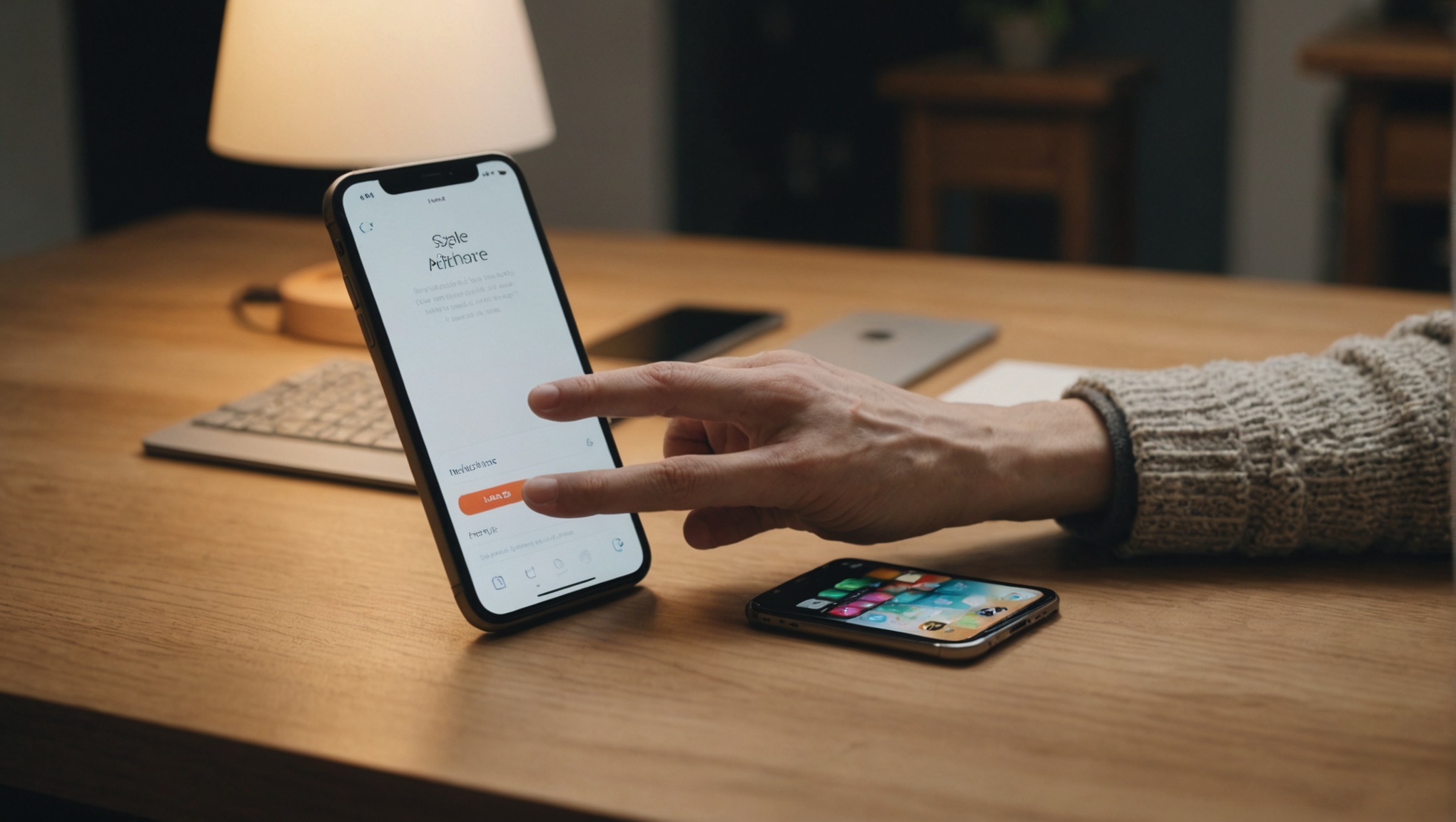
Если вы только что приобрели свой новый iPhone или просто хотите узнать, как максимально эффективно настроить ваше устройство, это руководство для вас. В этой статье мы рассмотрим все необходимые шаги, чтобы настроить ваш iPhone для оптимальной работы и использования всех его возможностей.
Первичная настройка iPhone
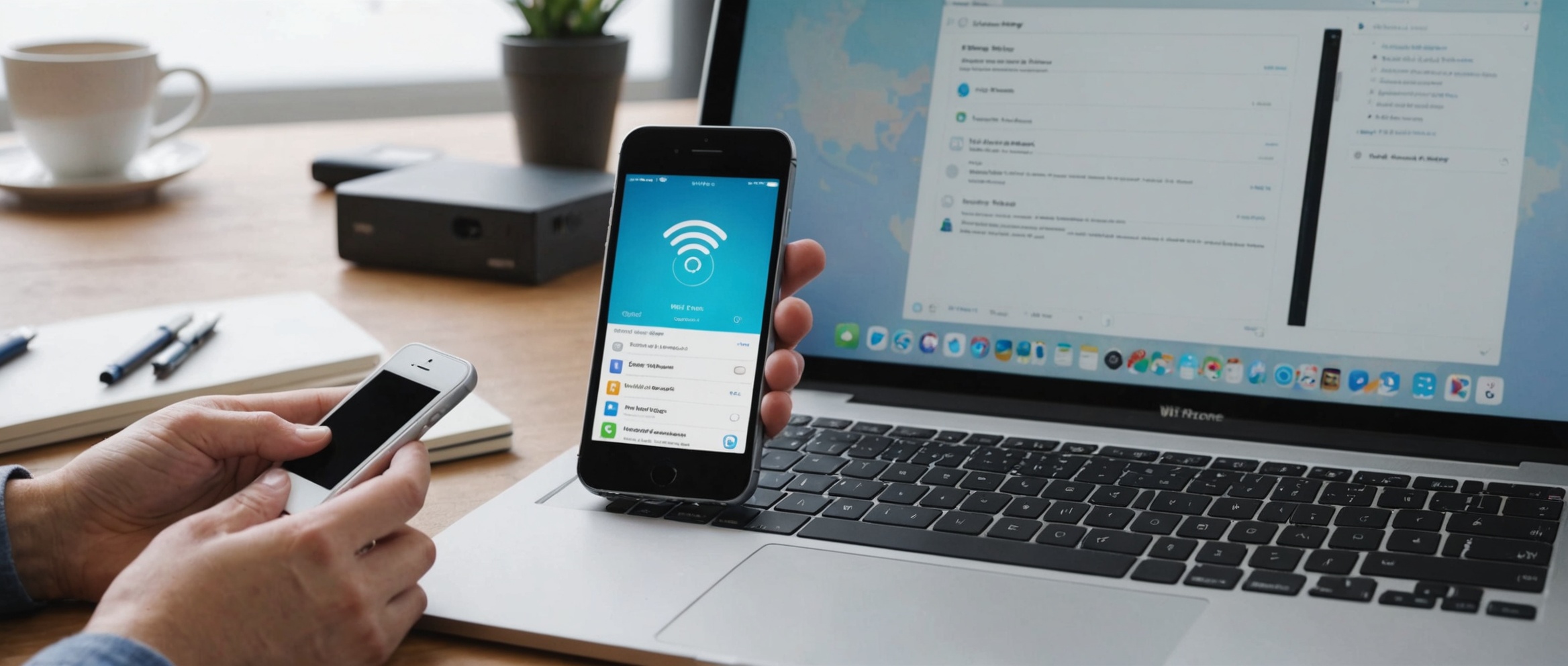
Первичная настройка iPhone является ключевым этапом, который необходимо пройти каждому пользователю. При первом включении устройства вы столкнётесь с экраном приветствия, где выберите язык и регион, прежде чем приступить к более детальной настройке.
- Выберите язык, который будет использоваться на вашем устройстве.
- Выберите страну или регион проживания, чтобы активировать соответствующие функции.
- Подключитесь к сети Wi-Fi для продолжения настройки и активации iPhone.
- Настройте Face ID или Touch ID для защиты вашего устройства и удобного доступа.
- Создайте или войдите в свою учетную запись Apple ID.
Для полноценного использования iPhone важно правильно настроить соединение с интернетом. Это включает в себя подключение к сети Wi-Fi и настройку сотовой связи.
Для подключения к Wi-Fi откройте настройки, выберите раздел «Wi-Fi», выберите нужную сеть и введите пароль.
Для настройки сотовой связи откройте настройки, выберите «Сотовая связь», активируйте мобильные данные и настройте параметры APN (если требуется).
Установка и настройка приложений
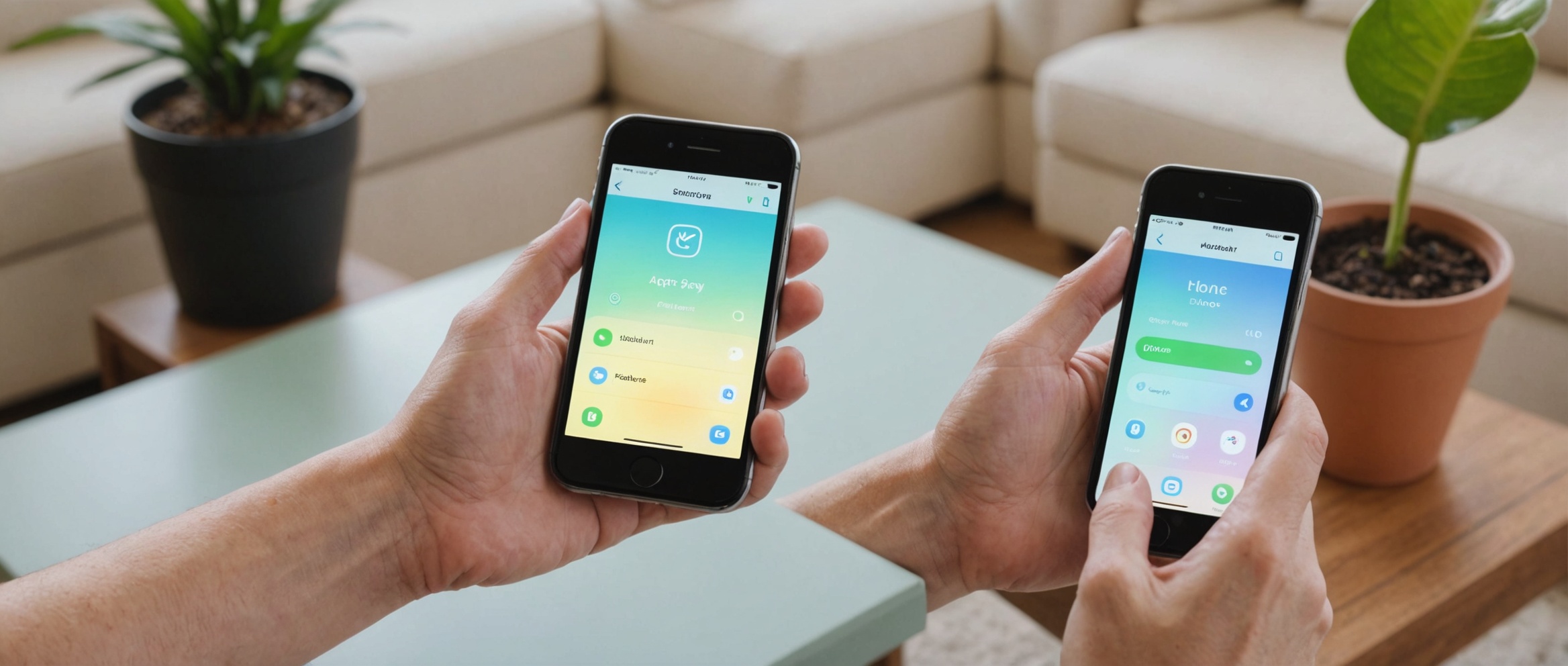
Для полноценного использования iPhone вы должны установить нужные вам приложения и настроить их в соответствии с вашими предпочтениями. App Store предлагает огромное количество приложений для различных целей.
Для установки приложений выполните следующие действия:
- Откройте App Store.
- Воспользуйтесь поиском чтобы найти нужное приложение.
- Выберите приложение и нажмите кнопку «Установить».
- Для загрузки бесплатных или платных приложений потребуется ввод пароля Apple ID.
После установки приложений посетите меню настроек каждого из них для персонализации и оптимизации работы.
Уведомления и звуки играют важную роль в ежедневном использовании iPhone. Правильная настройка уведомлений позволит вам получать все важные оповещения, не теряя при этом концентрации из-за лишних сигналов.
Для настройки уведомлений перейдите в «Настройки», выберите раздел «Уведомления» и установите предпочтительные параметры для каждого приложения.
Для настройки звуков перейдите в «Настройки» → «Звуки и тактильные сигналы» и выберите рингтоны, сигналы уведомлений и вибрации.
Итог
Настройка iPhone может показаться сложной задачей, однако, следуя этому руководству, вы сможете легко подготовить ваше устройство к использованию и настроить его по своему вкусу. Не забудьте регулярно проверять настройки и обновления для обеспечения оптимальной работы вашего iPhone.
Часто задаваемые вопросы
Как восстановить данные с предыдущего устройства на новый iPhone?
Для восстановления данных вы можете использовать iCloud или iTunes. Выберите подходящий вариант в процессе первоначальной настройки и следуйте инструкциям на экране.
Можно ли настроить iPhone без учета записи Apple ID?
Нет, для полной настройки и использования всех функций iPhone наличие учетной записи Apple ID обязательно.
Как настроить родительский контроль на iPhone?
Для этого перейдите в «Настройки» → «Экранное время» и настройте ограничения по вашему усмотрению.
Как настроить резервное копирование на iPhone?
Откройте «Настройки», выберите раздел «iCloud» → «Резервная копия» и активируйте функцию резервного копирования.
Можно ли изменить расположение иконок приложений на главном экране?
Да, для этого нажмите и удерживайте иконку приложения до тех пор, пока они не начнут дрожать, затем переместите их в нужное место и нажмите кнопку «Готово».
Comments Disbaled!